修改 mac 截图格式最直接的方法是使用 defaults write 命令并重启 systemuiserver;2. 支持的格式包括 jpg、png、tiff、gif、pdf、bmp,不同格式在文件大小、质量和用途上各有优劣;3. jpg 节省空间适合分享,png 保真但文件大,tiff 高质量但体积大,选择需权衡用途;4. 命令行还可修改截图保存位置、禁用窗口阴影、控制文件名是否含日期、关闭缩略图预览等;5. 命令行修改优于图形界面在于支持自动化脚本、提供更精细控制、提升效率并满足深度定制需求。
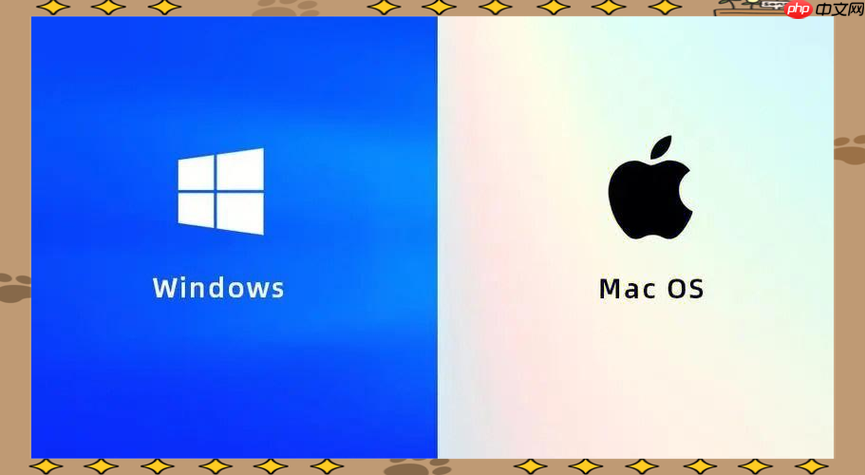
Mac上通过命令行修改截图格式,最直接的办法就是利用
defaults write
命令来调整系统偏好设置。这能让你快速把默认的 PNG 格式换成 JPG、TIFF 等,而且这种改动是持久的,不需要每次都手动选择。
解决方案
要修改 Mac 的截图格式,你只需要打开“终端”应用,然后输入一行命令,再让系统重新加载一下用户界面服务就行了。
-
打开终端: 你可以在“应用程序”文件夹的“实用工具”里找到它,或者直接用 Spotlight 搜索(Command + 空格键,然后输入“终端”)。
-
输入修改格式的命令: 这个命令的基本结构是
defaults write com.apple.screencapture type [格式]
。 比如,如果你想把截图格式改成 JPG,就输入:
defaults write com.apple.screencapture type jpg
你也可以替换
jpg
为其他你想要的格式,比如:
-
png
(默认,无损压缩,文件较大)
-
tiff
(无损,文件最大,高质量)
-
gif
(适合简单图形和动画,颜色有限)
-
pdf
(可缩放矢量图形,方便文档集成)
-
bmp
(较老的位图格式,不常用)
-
-
应用更改: 输入完上面的命令后,为了让设置立即生效,你需要重启
SystemUIServer
这个进程。这个进程负责管理很多用户界面相关的服务,包括截图功能。 输入:
killall SystemUIServer
执行完这步,屏幕可能会闪一下,这是正常的,表示相关的系统服务已经重启并加载了新的设置。
现在,你再尝试截图,它就会以你新设置的格式保存了。如果你想检查当前的截图格式是什么,可以用这个命令:
defaults read com.apple.screencapture type
修改截图格式对Mac性能或存储空间有何影响?
这事儿,说白了就是个权衡。不同的图片格式,在文件大小、图片质量和应用场景上都有各自的特点。
拿 Mac 默认的 PNG 来说,它是无损压缩的,这意味着你截下来的图,每一个像素点都原汁原味地保留了,没有任何信息损失。所以,如果你对图片质量有极高要求,或者截图里有大量文字、锐利的线条,PNG 绝对是首选。但代价就是文件会比较大,尤其是有很多颜色、细节的截图。对我这种经常需要把截图发给同事、或者上传到文档库的人来说,如果数量多了,累积起来的存储空间还是挺可观的。
而 JPG 呢,它是有损压缩。这意味着在保存时,它会丢弃一些人眼不太容易察觉的图像信息,来达到大幅减小文件体积的目的。所以,如果你截图是为了快速分享、或者用于网页展示,对细节要求不是那么极致,JPG 会是个非常实用的选择。文件小了,上传下载都快,也更省硬盘空间。当然,如果你放大看,可能会发现一些细微的模糊或者“噪点”,尤其是在颜色过渡不平滑的地方。我个人觉得,对于日常的界面截图,JPG 的质量完全够用,而且能显著节省空间。
至于 TIFF,它基本是无损中的“巨无霸”,文件最大,通常用于专业印刷或者需要最高保真度的场景。GIF 适合简单的动画或者只有少数颜色的图标截图,但它支持的颜色数量有限。PDF 格式的截图则更像一个文档,适合包含文本和矢量图形的场景。
所以,选择哪种格式,完全取决于你的用途。如果你硬盘空间充裕,或者截图质量是你的第一优先级,那就坚持 PNG 甚至 TIFF。如果追求效率和空间节省,JPG 会是更好的伙伴。性能方面,修改截图格式本身对 Mac 运行速度几乎没有影响,主要影响的是文件读写和传输的速度。
除了格式,命令行还能调整Mac截图的其他设置吗?
答案是肯定的,而且能调整的远不止格式这么简单。
defaults write com.apple.screencapture
这个命令家族,就像一个隐藏的宝库,能让你精细地控制 Mac 截图行为的方方面面。很多图形界面下没有的选项,在这里都能找到。
比如说,最常用且非常实用的一个,就是修改截图的保存位置。默认情况下,截图都堆在桌面,时间一长桌面就乱得不成样子。你可以指定一个专门的文件夹,比如:
defaults write com.apple.screencapture location ~/Desktop/Screenshots
当然,这个
Screenshots
文件夹需要你提前创建好。改完之后,别忘了
killall SystemUIServer
让它生效。
另一个我个人觉得很有用的功能是,禁用窗口截图时的阴影。默认情况下,当你截取一个应用程序窗口时,macos 会给它加上一个漂亮的投影效果。这在视觉上很好看,但有时候,比如你需要把截图放到一个有特定背景色的文档里,这个阴影就会显得很突兀,甚至影响排版。要禁用它,你可以输入:
defaults write com.apple.screencapture disable-shadow -bool TRUE
如果想恢复阴影,就把
TRUE
改回
FALSE
。
还有一些小细节,比如是否在截图文件名中包含日期和时间(默认是包含的),你也可以通过命令行来控制:
(不包含日期时间)
或者,那个截图后会浮在屏幕右下角的小缩略图,如果你觉得它碍事,也可以选择关闭:
defaults write com.apple.screencapture show-thumbnail -bool FALSE
这些命令行选项,给了我们对系统行为更深层次的控制,对于那些希望 Mac 按照自己习惯来运行的人来说,简直是福音。它不仅仅是技术上的调整,更是一种个性化和效率提升的体现。
为什么通过命令行修改截图设置比图形界面更受欢迎?
对于大多数普通用户来说,图形界面(比如系统设置里的选项)无疑是最直观、最友好的方式。点几下鼠标就能完成,不需要记住任何代码。但对于一些进阶用户,尤其是开发者、系统管理员,或者那些追求极致效率和个性化定制的用户,命令行的方式却有着独特的吸引力。
首先,自动化和脚本化是命令行最大的优势。想象一下,如果你需要在一台新 Mac 上快速配置好所有你习惯的截图设置,或者管理多台 Mac 的统一配置,手动在图形界面里点来点去会非常耗时且容易出错。而通过命令行,你可以把所有这些设置写成一个脚本,一键运行,瞬间搞定。这在批量部署和维护时尤其高效。
其次,更精细的控制。正如前面提到的,macos 并不是所有的截图设置都暴露在图形界面中。比如禁用窗口阴影这个功能,你在系统设置里是找不到的。
defaults write
命令能够直接修改系统底层的偏好设置文件,解锁了更多隐藏的选项,让用户可以进行更深度的定制。
再者,对于熟悉命令行的用户来说,效率更高。虽然一开始可能需要查阅命令,但一旦掌握,输入一行命令通常比在层层菜单中寻找特定选项要快得多。这是一种肌肉记忆和熟练度的体现。
最后,我觉得还有一种掌控感和满足感。当你通过命令行直接与操作系统“对话”,并看到你的指令立即生效时,会有一种更直接、更强大的控制感。这不仅仅是技术上的操作,更像是一种数字世界的“工匠精神”,让你的 Mac 真正成为你专属的工具。当然,这并不是说图形界面不好,它只是服务于不同的用户群体和使用场景。命令行更像是为那些喜欢“卷起袖子”直接动手的人准备的。


















